新しいコンピュータが遅いのはなぜですか?
新しい Acer コンピュータを初めてセットアップするときは Windows 、システムが最新のものであることを確認するために、オペレーティングシステムが更新を実行する必要があります。更新プログラムのダウンロードとインストール中にも製品を使用できますが、システムのパフォーマンスに影響が及び、製品の応答が遅くなることがあります。
システムをダウンロードしてインストールすることをお勧めします。
Windows
オペレーティングシステムと
Windows
製品の使用を開始する前に更新プログラムを保存して、最高のユーザーエクスペリエンスを得ることができます。すべての更新プログラムが適用されると、システムのパフォーマンスが向上します。以下の手順に従って、すべてのアップデートがシステムに適用されていることを確認します。ダウンロードしてインストールするには、インターネットに接続されている必要があります
Windows
更新。
Windows 更新
- Click the Start
 menu and select Settings.
menu and select Settings.
- [更新とセキュリティ] をクリックします。
- [ Windows 更新] をクリックします。 Windows 自動的に更新プログラムをチェックし、自動的にダウンロードして、それらが利用可能な場合、それらをインストールします。
- すべての更新プログラムが完全にインストールされていることを確認します。まだダウンロードまたはインストールされている更新プログラムは、下の図のように表示されます。
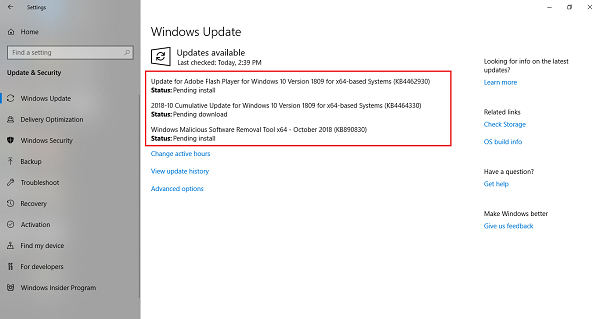
- 更新が完了したらコンピュータを再起動し、更新プロセスを繰り返して追加の更新を確認します。
Windows ストアの更新
- Click the Start
 menu [ Microsoft ストア] を選択します。
menu [ Microsoft ストア] を選択します。
- 右上隅
 のアイコンをクリックします。
のアイコンをクリックします。
- [ダウンロードと更新] をクリックします。
- [更新の取得] をクリックします。
- すべてのプログラムが更新されるまで待って Windows から、ストアウィンドウを閉じます。
- 更新が完了したらコンピュータを再起動し、更新プロセスを繰り返して追加の更新を確認します。
備考:
ノートンセキュリティスキャンと更新は、アイドル時間中にバックグラウンドで発生するように設計されており、システムパフォーマンスへの影響を最小限に抑える必要があります。
その他の情報
あなたが問題を抱えている場合
Windows
更新プログラムを参照してくださいマイクロソフトサポート記事タイトル
更新 Windows プログラムの問題を修正
.